Najlepšie opravy pre kontrolu pravopisu v programe Outlook ani prácu s podpisom
- Vo väčšine prípadov nesprávna konfigurácia jazyka spôsobuje, že kontrola pravopisu v Outlooku nefunguje.
- Kontrola pravopisu v programe Outlook nie je naprogramovaná na používanie funkcie kontroly pravopisu v poli podpisu.
- Uistite sa, že je aplikácia Outlook aktualizovaná na najnovšiu verziu.

- Spravujte VŠETKY svoje e-maily v jednej doručenej pošte
- Jednoduchá integrácia populárnych aplikácií (Facebook, Todoist, LinkedIn, Dropbox atď.)
- Získajte prístup ku všetkým svojim kontaktom z jedného prostredia
- Zbavte sa chýb a stratených e-mailových údajov
E-mail je jednoduchý a krásny
Niektorí z našich čitateľov nedávno tvrdia, že kontrola pravopisu v programe Outlook nefunguje s podpisom. Niekoľko používateľov vyžaduje použitie
Nástroje na kontrolu gramatiky alebo pravopisu opraviť chyby pri písaní e-mailov a ich absencia môže byť dosť znepokojujúca.Ak máte tento alebo iný problém problémy s aplikáciou Outlook, môžete si prečítať ďalej v tomto článku, aby ste zistili dôvod a čo najlepšie urobiť na vyriešenie problému.
Prečo nefunguje kontrola pravopisu v programe Outlook?
Kontrola pravopisu programu Outlook nefunguje s podpisom je bežnou sťažnosťou medzi používateľmi. K tomu však často dochádza, keď niekto omylom alebo zámerne zadá do poľa podpis.
Nasledujú niektoré ďalšie potenciálne dôvody hlásené niektorými používateľmi:
- Podpis programu Outlook neumožňuje kontrolu pravopisu – Podpis programu Outlook je naformátovaný pomocou štýlu podpisu e-mailu, ktorý je označený ako Nekontrolovať pravopis. Preto vždy, keď napíšete do poľa podpis programu Outlook, odmietne kontrolu pravopisu okrem manuálneho nastavenia.
- Funkcia Automatický pravopis a gramatika je vypnutá – V iných prípadoch, ak nie sú povolené funkcie pravopisu a gramatiky, potom sa vám stane, že automatická kontrola pravopisu v programe Outlook nefunguje.
- Nesprávny jazyk – V mnohých prípadoch nebude kontrola pravopisu v programe Outlook fungovať, ak sa vstupný jazyk líši od jazyka nakonfigurovaného pre kontrolu pravopisu.
- Poškodená oprava alebo inštalácia programu Outlook – Mnohí čitatelia uviedli, že kontrola pravopisu prestala fungovať v programe Outlook 365 a je to spôsobené poškodenými inštalačnými súbormi. Mnoho nástrojov tretích strán môže vám pomôže opraviť poškodené adresáre alebo priečinky, takže si ich určite pozrite.
Teraz, keď viete, čo je za to zodpovedné Kontrola pravopisu v programe Outlook nepracujete na odpovedi, nasledujúca časť vám poskytne zjednodušené kroky, ako problém vyriešiť:
Ako opravím, že kontrola pravopisu v programe Outlook nefunguje?
Pred konzultáciou pokročilých metód riešenia problémov by ste mali zvážiť vykonanie nasledujúcich predbežných kontrol:
- Uistite sa, že nepíšete do poľa podpisu programu Outlook, pretože nie je naprogramované na používanie funkcie kontroly pravopisu.
- Reštartujte Outlook a počítač.
- Zmeňte predvolený jazyk v programe Outlook.
- Vypnite funkciu ignorovania správ.
Po potvrdení vyššie uvedených kontrol a ak stále potrebujete ďalšiu pomoc, môžete preskúmať pokročilé riešenia uvedené nižšie.
1. Zmeňte nastavenie kontroly pravopisu správy programu Outlook
- OTVORENÉ Outlook a po spustení e-mailu vyberte celú správu.
- Prejdite na Revízna páska a potom si vyberte Jazykové menu.
- Klikni na Nastavte jazyk korektúry príkaz na zobrazenie aktuálnych nastavení jazyka.
- Teraz vyčistite Začiarkavacie políčko Nepísať pravopis.
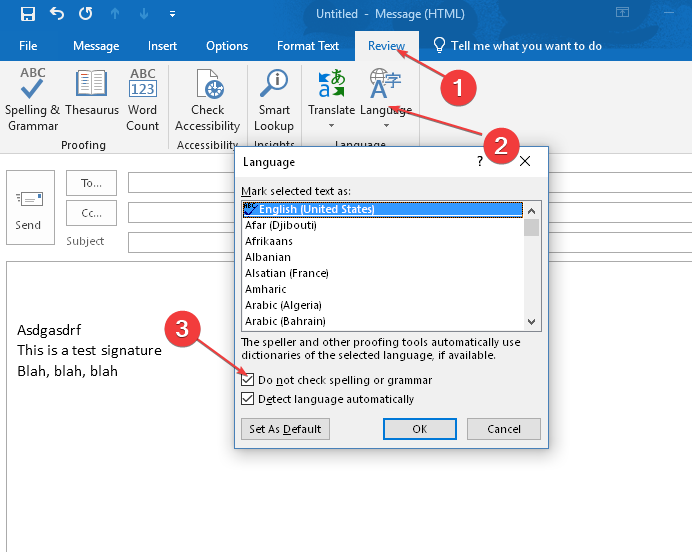
- Potom sa vráťte z dialógového okna a stlačte F7 na spustenie kontroly pravopisu.
Celá správa by mala byť skontrolovaná. Kedykoľvek omylom zadáte do poľa podpis Outlooku, môžete jednoducho zmeniť nastavenie kontroly pravopisu podľa krokov uvedených vyššie ihneď po jeho objavení.
2. Aktivujte kontrolu pravopisu v programe Outlook
- Spustite program Outlook a prejdite na Súbor tab.
- Na ľavej table vyberte možnosti.
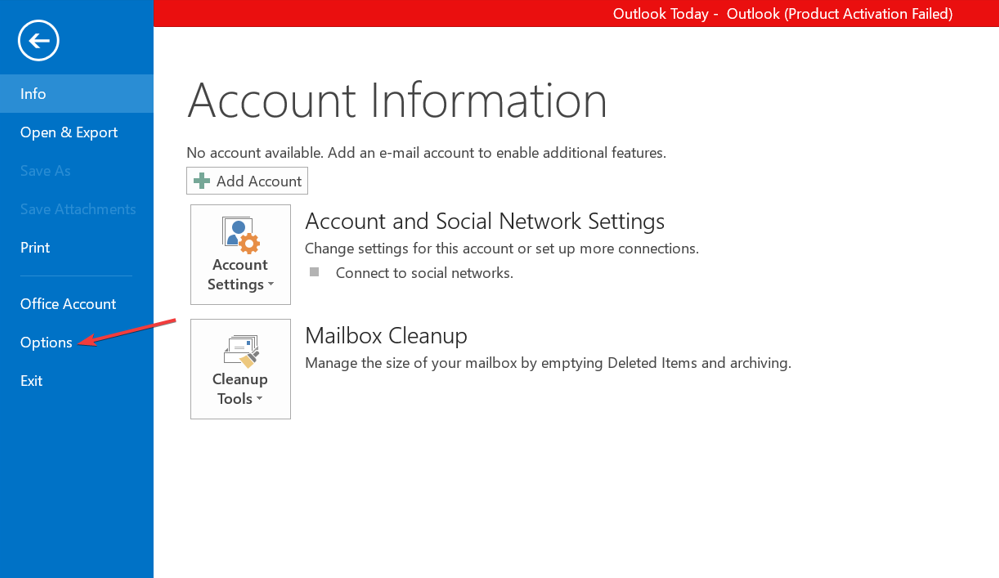
- Vo vyskakovacom okne prepnite na Mail a kliknite na Pravopis a automatické opravy.

- Pod Pri oprave pravopisu v programe Outlook, začiarknite prvé dve políčka: Počas písania kontrolujte pravopis a Označte gramatické chyby počas písania resp.

- Potom kliknite na OK aktivovať kontrolu pravopisu v programe Outlook.
Uistite sa, že ste začiarkli vyššie uvedené políčka, inak nebude kontrola pravopisu v programe Outlook fungovať.
- Ako zapnúť kontrolu pravopisu v programe Outlook
- Ako vytvoriť jednotné zobrazenie doručenej pošty v programe Outlook
- Ako povoliť a používať Copilota v programe Outlook [Jednoduché kroky]
3. Aktualizujte svoju aplikáciu Outlook
- Stlačte tlačidlo Windows + R kľúče na otvorenie Bežať okno, typ outlook.exe /safe a stlačte Zadajte na otvorenie Outlook v núdzovom režime. Uistite sa, že ste po súbore outlook.exe nechali medzeru, inak systém príkaz nerozpozná.
- Kliknite Áno aby spoločnosť Microsoft mohla potvrdiť vaše rozhodnutie.
- Vyberte si Súbor v ľavom hornom rohu stránky vyberte Kancelársky účeta kliknite na Aktualizácie balíka Office Ponuka.
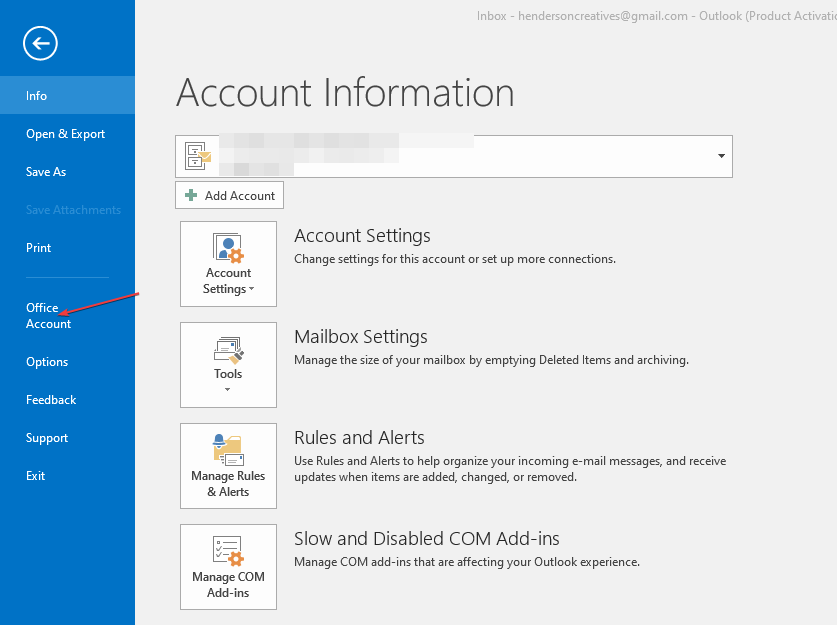
- Kliknite na Možnosti aktualizácie a potom vyberte Teraz aktualizovať možnosť v rozbaľovacej ponuke na inštaláciu čakajúcich aktualizácií v programe Outlook.

Po dokončení procesu aktualizácie reštartujte počítač a potvrďte, či bol problém vyriešený. Ak však Outlook po aktualizácii stále padá, môžete to opraviť v našom sprievodcovi.
Vyššie uvedené riešenia tiež opravia kontrolu pravopisu v programe Outlook, ktorá nefunguje pri odpovedi
Navyše pre niektorých našich čitateľov, ktorí o to požiadali ako opraviť podpis programu Outlook, keď nevkladá podpisy, tu je pre vás jednoduchá oprava.
V prípade, že to chcete vedieť ako sfunkčniť kontrolu pravopisu v prehliadači Chrome, nášho podrobného sprievodcu si môžete prečítať tu.
A to je to, ako opraviť, že kontrola pravopisu v programe Outlook nefunguje. Ak máte nejaké otázky alebo návrhy, neváhajte použiť sekciu komentárov nižšie.

![Ako otvoriť Outlook pri spustení [automaticky]](/f/8db8ed8c8c93410e141395cf6b1e57fd.png?width=300&height=460)
![Ako zmenšiť alebo zmeniť veľkosť súboru PST [s alebo bez programu Outlook]](/f/86a7ce1c1365157bd0dac5718cec90bd.png?width=300&height=460)